Oracle Linux Virtualization Managerの登録
OLV Managerを登録するには、次のステップに従います:
-
「エンタープライズ」メニューから、「クラウド」、Oracle Linux Virtualization Infrastructure Homeの順に選択します。Oracle Linux Virtualizationインフラストラクチャのホーム・ページが表示されます。
図5-1 Oracle Linux Virtualizationホーム・ページ
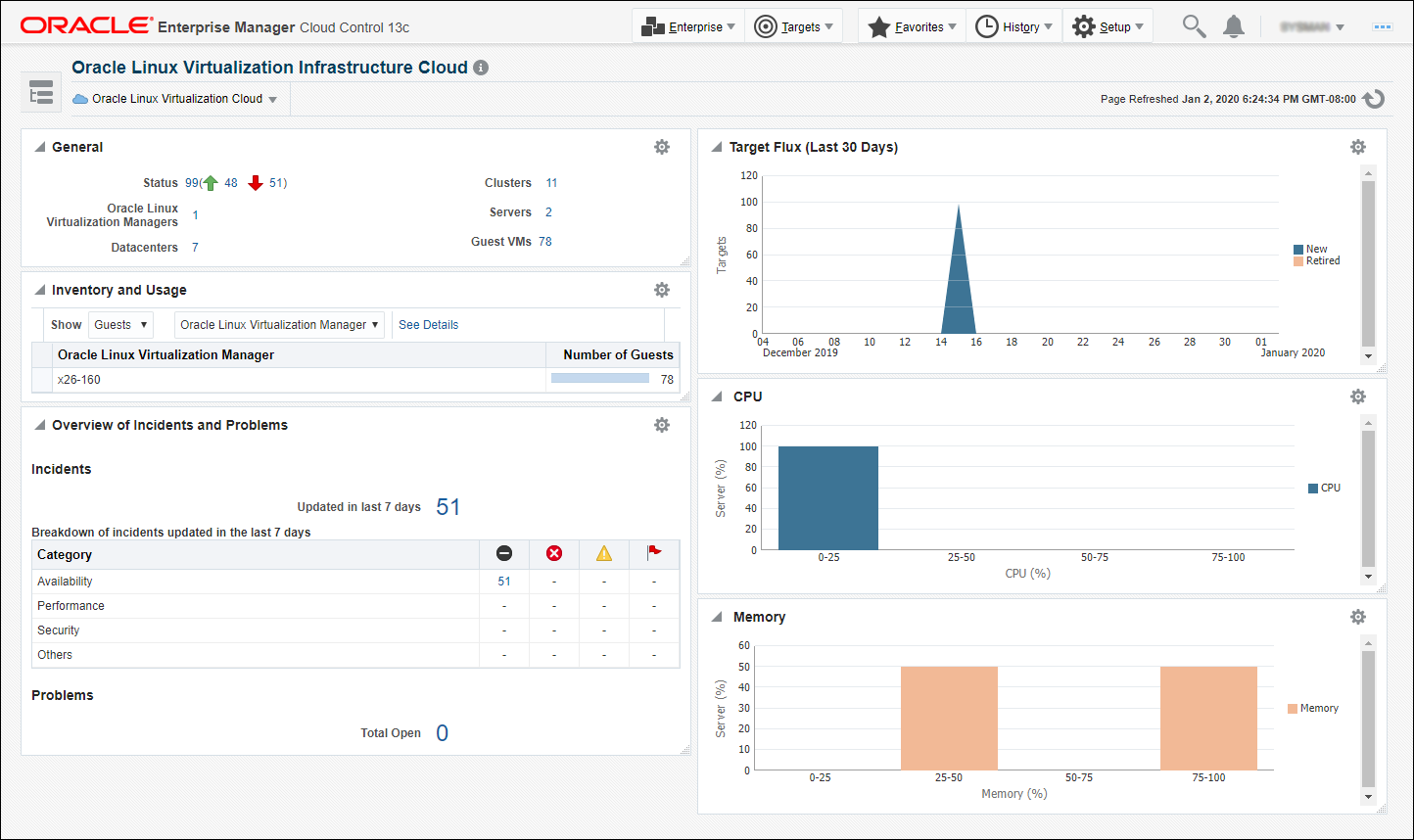
-
Oracle Linux Virtualization Infrastructure Cloudインフラストラクチャ・クラウドのメニューから、Oracle Linux Virtualization Managerの登録を選択します。Oracle Linux Virtualization Managerの登録ページが表示されます。
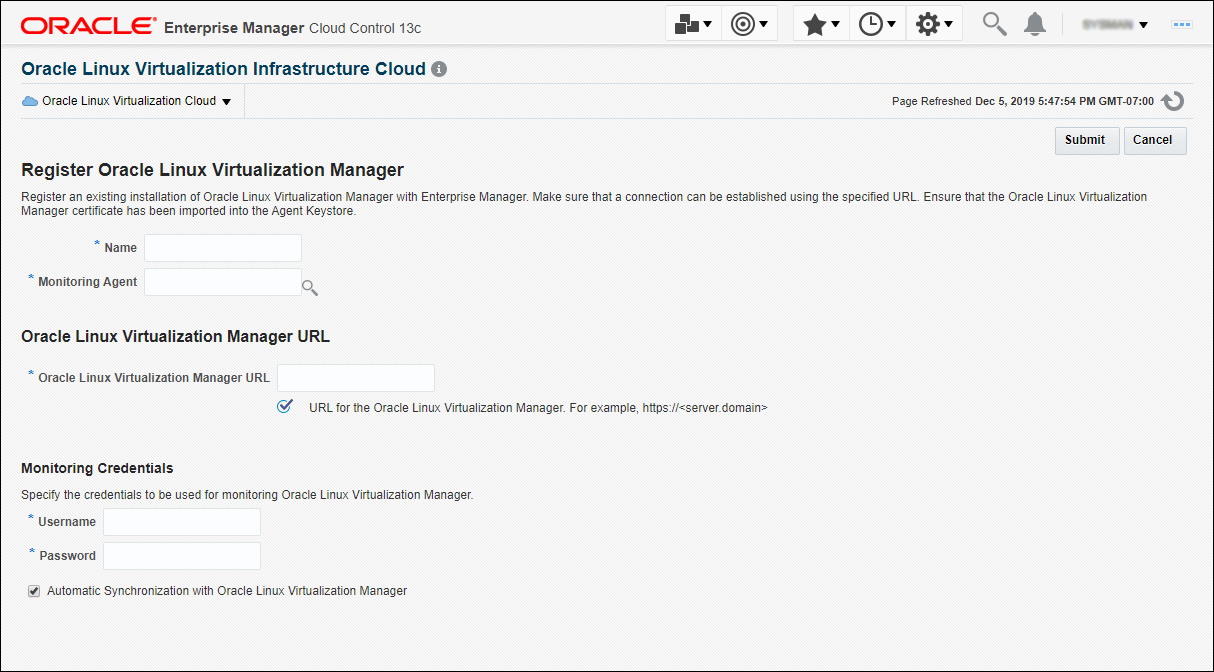
-
登録するOracle Linux Virtualization Managerインスタンスの一意のターゲット名を入力します。
-
登録するOracle Linux Virtualization Managerインスタンスをモニターおよび管理するための管理エージェントを選択します。管理エージェント(「自己更新」にOracle Virtualizationと表示されるEnterprise Manager for Oracle Virtualizationプラグインを使用)が、Oracle Linux Virtualization Managerインスタンスを実行しているマシンと同じマシン上に存在していることをお薦めします。
-
Oracle Linux Virtualization ManagerのURLを入力します。たとえば:
https://olvmgr.example.com - Oracle Linux Virtualization Managerの監視に使用する資格証明(ユーザー名 (username@profile形式を使用する)とパスワード)を入力します。
-
デフォルトで、Oracle Linux Virtualization Managerからのデータは、一定時間間隔でEnterprise Managerとの自動同期が行われます。このオプションを有効にしない場合には、Oracle Linux Virtualization Managerとの自動同期チェックボックスの選択を解除してデータを手動で同期します。
-
「発行」をクリックし、Oracle Linux Virtualization Managerを登録します。登録ジョブが完了すると、Oracle Linux Virtualization Managerを使用して、Enterprise Managerで仮想化ターゲットを監視および管理できるようになりました。